Jak naprawić Atomic Heart ciągle się zawiesza podczas uruchamiania
Opublikowany: 2023-04-09Za pomocą łatwych rozwiązań przedstawionych w tym prostym przewodniku możesz z łatwością naprawić awarie Atomic Heart podczas uruchamiania i błędy gry w systemie Windows 11/10.
Atomic Heart to niesamowita gra dla jednego gracza, która zyskuje ogromną popularność wśród graczy na całym świecie. Gra ma wiele poziomów lub misji, które pozwalają odblokowywać nowe bronie, uzyskiwać dostęp do różnych terytoriów i odradzać wysokiej klasy pojazdy. Grafika gry jest również niesamowita i realistyczna.
Gra oferuje wszystkim niesamowite wrażenia, ale może je również zepsuć, gdy pojawi się błąd Atomic Heart Crashing. Jest to bardzo częsty problem, który wydaje się pojawiać wielokrotnie na urządzeniach z systemem Windows. Problem z awarią może pojawić się podczas gry lub podczas uruchamiania.
Pomożemy Ci pozbyć się tego błędu. Dzięki prostym rozwiązaniom przedstawionym na tym blogu będziesz w stanie rozwiązać problem i uruchomić grę płynnie i dokładnie.
Jak naprawić awarię Atomic Heart w systemie Windows 10
Za pomocą rozwiązań przedstawionych w dalszej części tego artykułu każdy początkujący lub doświadczony użytkownik może łatwo naprawić błąd Atomic Heart Crashing na komputerze. Po prostu postępuj zgodnie z objaśnieniami i wdrażaj rozwiązania, a następnie z łatwością rozwiązuj problemy.
Rozwiązanie 1: Sprawdź wymagania systemowe
Po pierwsze, aby upewnić się, że twój system może uruchomić grę, musisz sprawdzić minimalne i zalecane wymagania systemowe, aby działała tak samo. Poniżej przedstawiamy wszystkie wymagania ułatwiające kontrolę krzyżową.
Minimalne wymagania systemowe:
64-bitowy procesor i system operacyjny
System operacyjny: Windows 10 (20H1 lub nowszy)
Procesor: AMD Ryzen 3 1200 lub nowszy /Intel Core i5-2500 lub nowszy
RAM: 8 GB RAM lub więcej
GPU: 4 GB VRAM lub więcej, AMD Radeon R9 380 lub więcej / NVIDIA GeForce GTX 960 lub więcej
DirectX: wersja 12
ROM: 90 GB miejsca lub więcej
FPS: 30 FPS lub więcej
Rozdzielczość: 1920×1080 w trybie niskim lub wyższym
Przeczytaj także: Jak naprawić awarię gry Sons of The Forest na komputerze z systemem Windows
Zalecane wymagania systemowe:
64-bitowy procesor i system operacyjny
System operacyjny: Windows 10 (20H1 lub nowszy)
Procesor: AMD Ryzen 5 2600X lub wyższy /Intel Core i7-7700K lub wyższy
RAM: 16 GB RAM lub więcej
GPU: 8 GB VRAM lub więcej, AMD RX 6700 XT lub więcej / NVIDIA GeForce RTX 2070 lub więcej
DirectX: wersja 12
ROM: 90 GB miejsca lub więcej SSD
Liczba klatek na sekundę: 60 klatek na sekundę
Rozdzielczość 1920×1080 w ultra lub wyższej
Jeśli Twoje urządzenie spełnia wszystkie te wymagania, a gra nadal powoduje problemy, skorzystaj z następnego rozwiązania, aby naprawić błąd.
Rozwiązanie 2: Zaktualizuj sterowniki i napraw awarie Atomic Heart
Jednym z najczęstszych powodów, dla których błąd awarii pojawia się w dowolnej grze, nawet po spełnieniu wymagań, są przestarzałe sterowniki graficzne. Gdy sterowniki są nieaktualne, system może napotkać problemy z połączeniem i komunikacją z urządzeniem. Dlatego, aby ustanowić stabilny przepływ komunikacji, należy zaktualizować sterownik karty graficznej.
Aby zaktualizować sterowniki, możesz skorzystać z wielu metod, ale wszystkie te metody nie są niezawodne. Najlepiej więc zaktualizować sterowniki za pomocą narzędzia Bit Driver Updater. Jest to automatyczne rozwiązanie, które pozwala aktualizować wszystkie rodzaje sterowników jednym kliknięciem.
Oprócz tego narzędzie oferuje również takie funkcje, jak automatyczne aktualizacje sterowników, harmonogram aktualizacji sterowników jednym kliknięciem, opcję ignorowania aktualizacji sterowników, tworzenie kopii zapasowych sterowników i przywracanie ich w razie potrzeby, wielojęzyczny interfejs użytkownika obsługujący wiele języków międzynarodowych, i wiele więcej.
Wszystkie te rozwiązania znajdziesz po pobraniu i użyciu narzędzia. Na razie przyjrzyjmy się procesowi korzystania z narzędzia i naprawienia błędu powodującego awarię.
Proces aktualizacji sterowników i naprawy awarii Atomic Heart na PC
Postępuj zgodnie z instrukcjami podanymi poniżej i wykonaj je, aby natychmiast zaktualizować sterowniki, a także naprawić problem z awarią za pomocą narzędzia Bit Driver Updater:

- Kliknij niebieski przycisk poniżej ipobierz oprogramowanie .
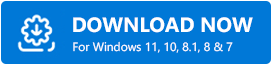
- Zainstaluj narzędzie na swoim urządzeniu i uruchom je.
- Pozwól narzędziu dokładnie przeskanować system w poszukiwaniu przestarzałych, zepsutych i brakujących sterowników. Jeśli skanowanie nie rozpocznie się samoczynnie, kliknij przycisk Skanuj teraz .
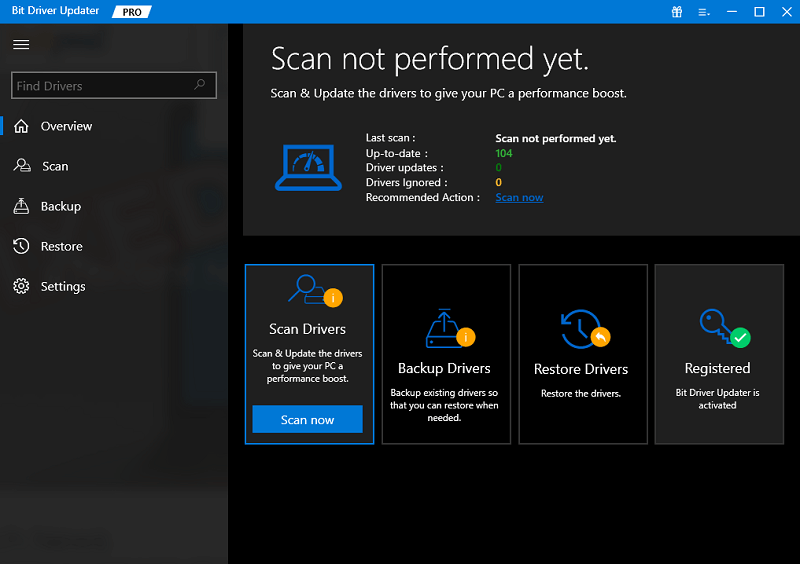
- Za pomocą przyciskuAktualizuj wszystko lub Aktualizuj teraz zainstaluj wymagane aktualizacje sterownika na swoim urządzeniu.
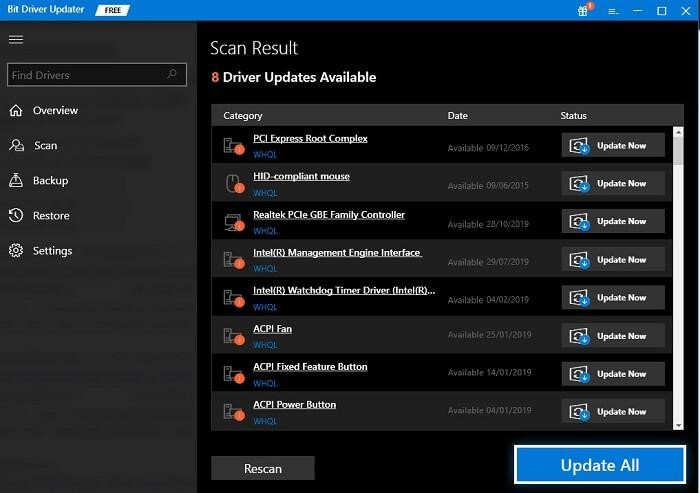
- Po zakończeniu proceduryuruchom ponownie system .
Aktualizacja sterownika najprawdopodobniej naprawi błędy Atomic Heart Crashing w systemie Windows 11/10. Jeśli jednak nadal napotykasz ten sam problem, skorzystaj z następnego rozwiązania.
Przeczytaj także: Jak naprawić awarię Battlefield 5 na komputerze z systemem Windows
Rozwiązanie 3: Uruchom jako administrator
Następną rzeczą, którą możesz wypróbować, jeśli gra nadal powoduje błędy Atomic Heart Crashing na PC, jest użycie uprawnień administratora. Być może grasz w grę, korzystając z samodzielnej gry lub używając identyfikatora klienta Steam. W obu przypadkach błąd powodujący awarię można naprawić, uruchamiając grę lub platformę kliencką w trybie administratora.
W przypadku samodzielnej gry:
- W katalogu gry kliknij prawym przyciskiem myszy ikonę gry i wybierz opcję Uruchom jako administrator.
- Kliknij Tak, aby kontynuować.
- Poczekaj minutę lub dwie, aż gra się załaduje.
Dla klienta Steam:
- Kliknij prawym przyciskiem myszy ikonę aplikacji Steam i wybierz opcję Uruchom jako administrator.
- Kliknij Tak, aby kontynuować.
- Poczekaj minutę lub dwie, aż narzędzie się załaduje i uruchom grę, korzystając z typowej procedury.
To powinno być w stanie naprawić błąd Atomic Heart Crashing. Jeśli jednak problem nadal się pojawia, skorzystaj z następnego rozwiązania.
Rozwiązanie 4: Sprawdź integralność plików gry
Jeśli stosujesz grę na kliencie Steam, być może już wiesz, że narzędzie oferuje opcję o nazwie Sprawdź integralność plików gry. Ta opcja robi to, co mówi, sprawdza, czy pliki gry są poprawnie zainstalowane, czy nie. Ponadto opcja dowie się również, czy w katalogu brakuje jakiegoś pliku. Możesz użyć tego samego, aby naprawić Atomic Heart Crashing na PC, korzystając z zestawu poniższych rozwiązań:
- Otwórz Steam i przejdź do Biblioteki.
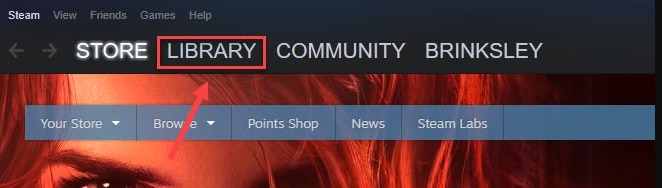
- W tym samym miejscu poszukaj gry Atomic Heart, kliknij prawym przyciskiem myszy i otwórz jejWłaściwości .
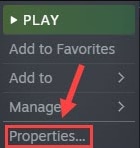
- Najpierw kliknij kategorięPliki lokalne , a następnie Sprawdź spójność plików gry.
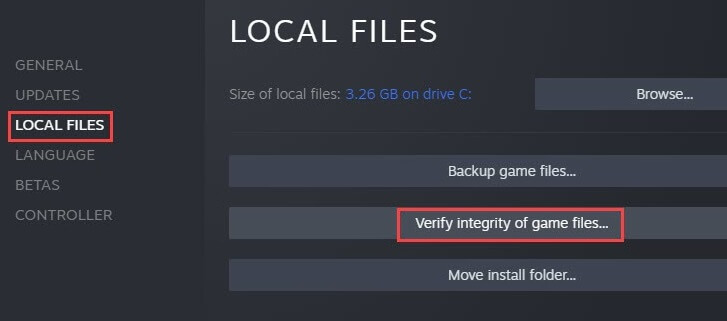
Narzędzie wyszuka brakujące lub uszkodzone pliki i zastąpi je właściwymi. Wykonanie tej czynności powinno być w stanie naprawić błąd Atomic Heart Crashing. Jeśli jednak problem będzie się powtarzał, wykonaj następne rozwiązanie.
Przeczytaj także: Jak naprawić awarię Elden Ring podczas uruchamiania [NAPRAWIONO]
Awaria Atomic Heart na komputerze z systemem Windows: Naprawiono
Tak więc doszliśmy do końca tego całego wątku rozwiązań pokazujących, jak naprawić błąd powodujący awarię gry. Do tej pory Twoja gra powinna działać idealnie. Teraz będziesz mógł płynnie uruchomić grę i cieszyć się doskonałą rozgrywką. Jeśli napotkasz jakiekolwiek problemy z wykonaniem rozwiązań w grze, możesz zwrócić się do nas o pomoc w poniższych sesjach komentarzy. Napisz dla nas swoje pytania, sugestie, opinie lub inne przemyślenia związane z tym przewodnikiem. Skontaktujemy się z Tobą bardzo szybko.
Jeśli podobał Ci się ten przewodnik, jak naprawić błąd Atomic Heart Crashing na komputerze z systemem Windows, podziel się swoją miłością, subskrybując nasz biuletyn i śledząc nasze strony w mediach społecznościowych na Facebooku, Twitterze, Instagramie, Pinterest i Tumblr.
